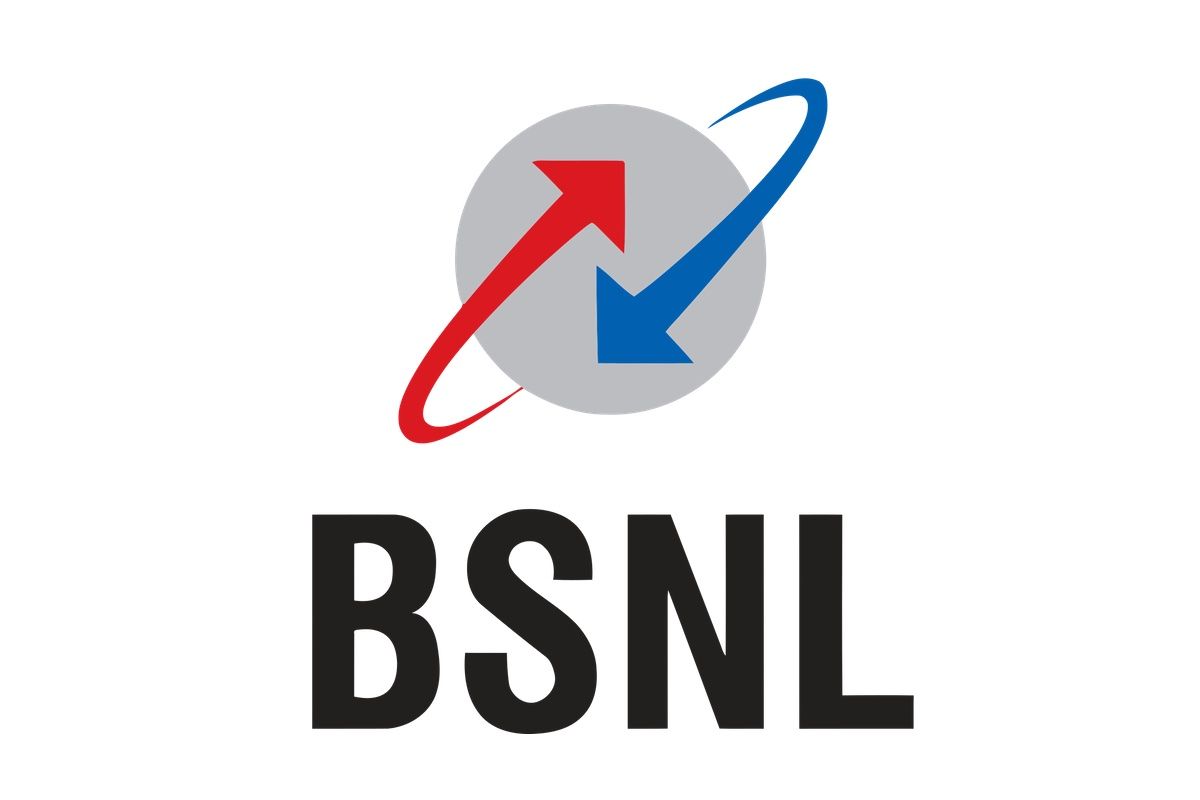Ondanks de enorme populariteit van streamingdiensten, die de volgende stap zijn in de ontwikkeling van muziek, film en televisie, blijven cloud-speeltuinen een van de minst gevraagde soorten onlinediensten. Immers, als iedereen Apple Arcade, Netflix, Amediateku en een paar Bookmates kent, is de kans groot dat velen nog nooit van GeForce Now hebben gehoord. Ondertussen is dit een van de eerste streaming-gameservices die net op de markt is gekomen. Het is alleen zo dat Nvidia, de ontwikkelaar van de dienst, niet op tijd in zijn promotie heeft geïnvesteerd en toen, toen het van gedachten veranderde, begon het kunstmatige beperkingen op te leggen aan gebruikers. We vertellen je hoe gemakkelijk het is om ze te overwinnen.
geforce nu Het is een cloudgebaseerde gameservice waarmee je de beste games op consoleniveau kunt spelen op ronduit zwakke apparaten. Het kan een smartphone, een tablet of gewoon een energiezuinige computer zijn. Met cloudtechnologieën kunt u games op externe servers uitvoeren en de gebruiker ziet en bestuurt alleen de videostream. Maar dankzij de snelle internetverbinding is het onmogelijk om vast te stellen dat dit slechts een stream is en geen game die op dit apparaat draait.
Hoe speel je GeForce nu
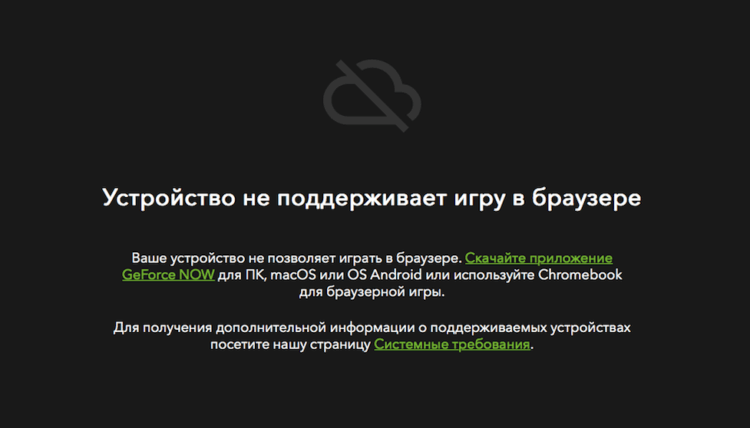
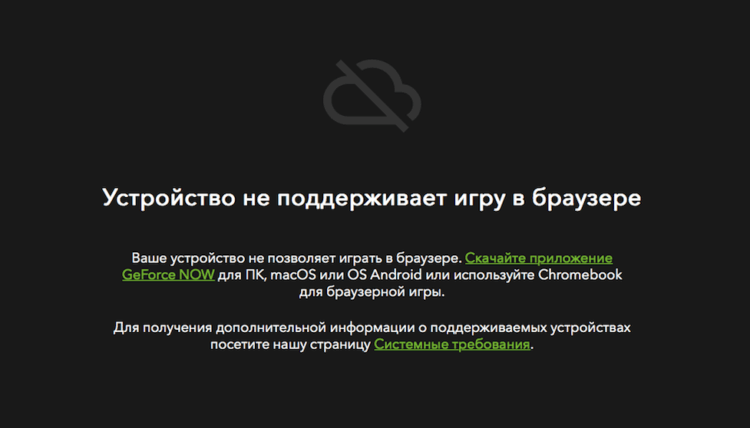
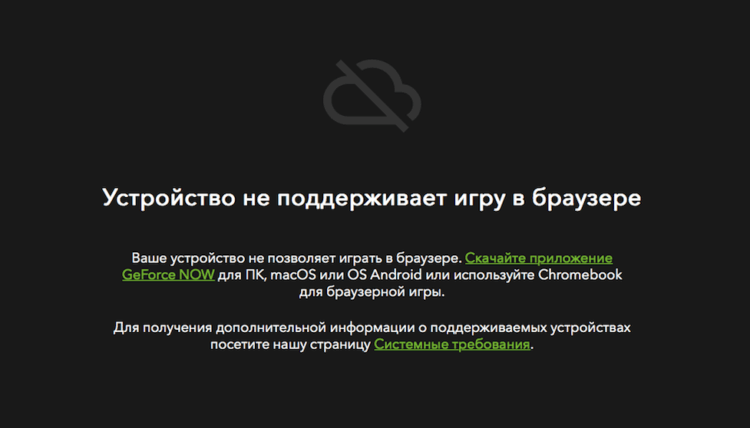
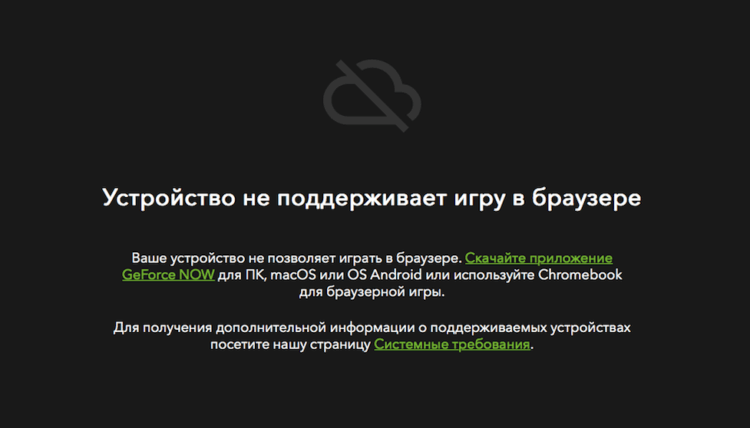
GeForce Now kan standaard alleen op een computer worden uitgevoerd als u een speciale toepassing van de Nvidia-website installeert. Niet dat het moeilijk was, maar ik heb persoonlijk een hekel aan het downloaden en installeren van iets. Het lijkt mij dat dit alle vloeibaarheid die inherent is aan cloudservices doodt.
Maar hier is een paradox: in Chrome OS kunt u GeForce Now rechtstreeks in de browser uitvoeren zonder dat u clients van derden hoeft te installeren, en op een computer, ongeacht het besturingssysteem, ziet u een venster met een bericht over de beperking. . Zijn laptops op basis van dit inferieure besturingssysteem meer geschikt voor cloudgaming? Onwaarschijnlijk. En we hebben een oplossing.
Om GeForce Now in Chrome op Mac of Windows te laten werken, is wat voorbereiding nodig. Gelukkig is het eigenlijk heel simpel. Wees niet verrast door de vreemde namen van de parameters, ze waren duidelijk machinaal vertaald.
GeForce Now spelen in Chrome
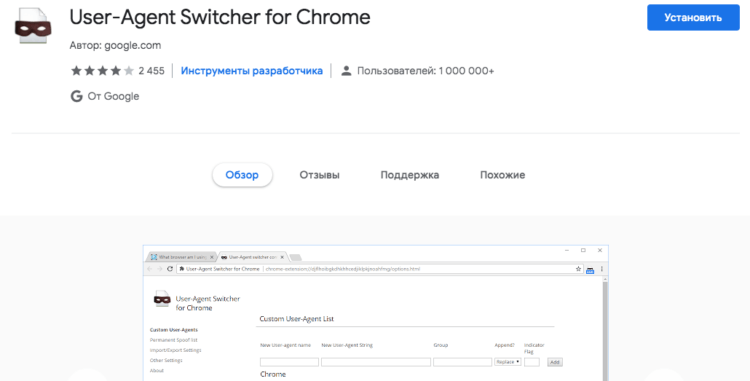
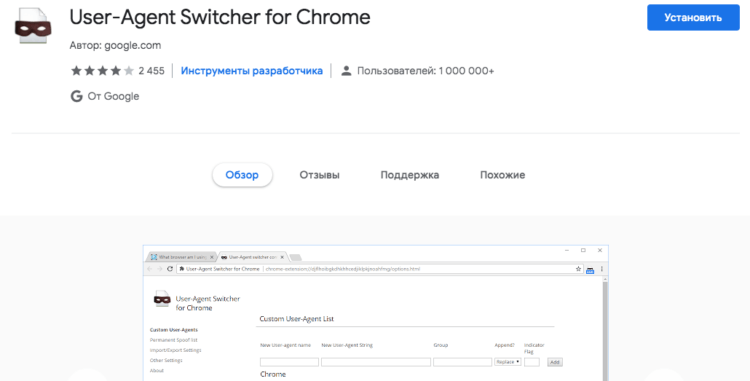
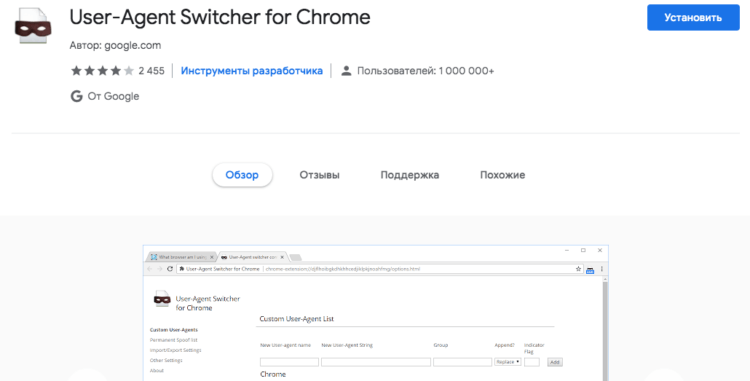
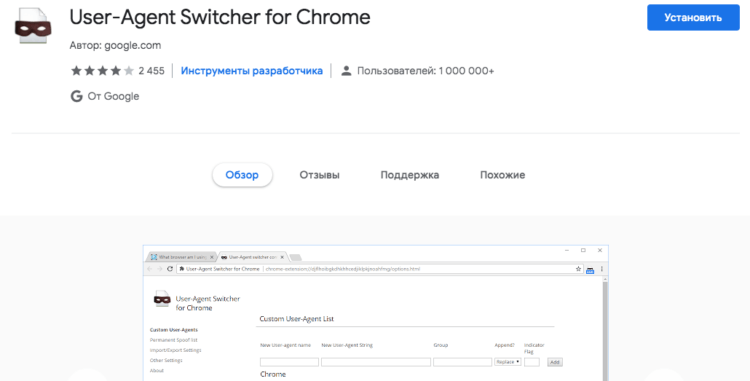
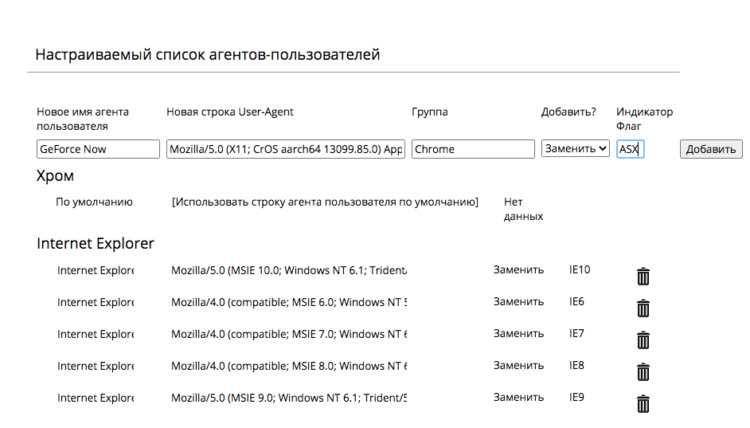
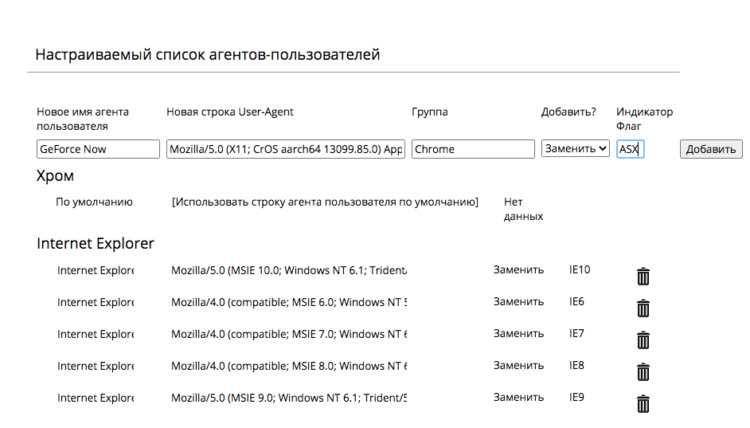
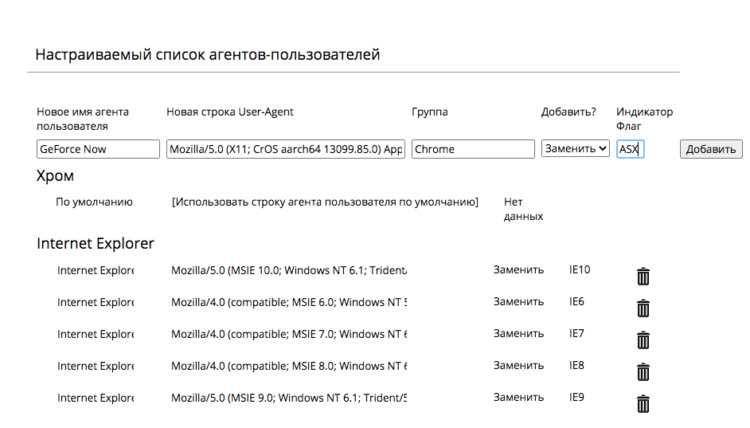
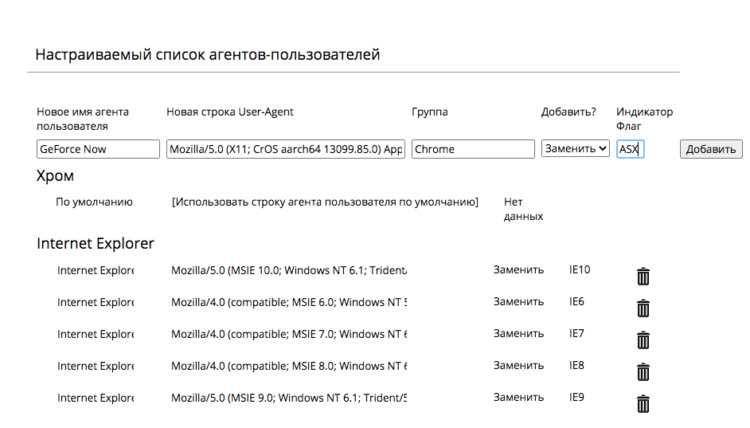
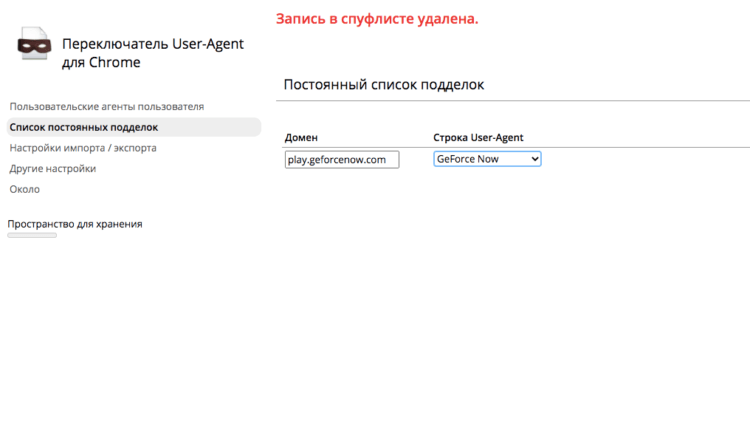
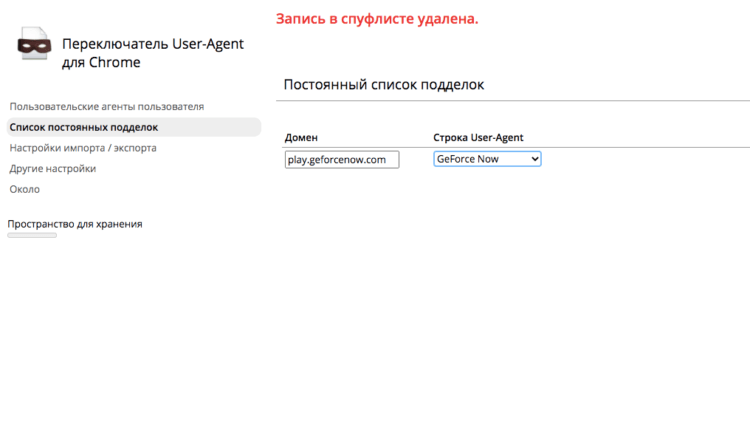
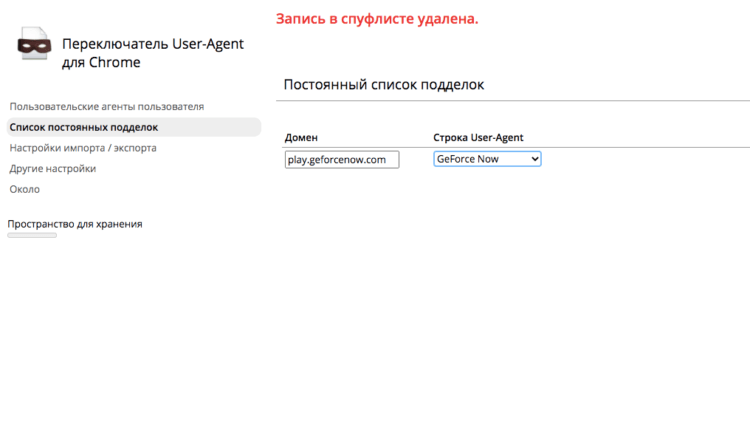
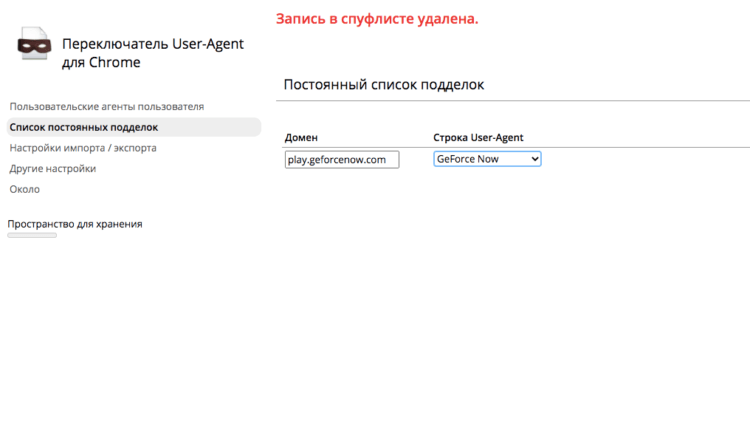
Nadat je deze eenvoudige manipulaties hebt voltooid, kun je naar play.geforcenow.com gaan, je aanmelden bij GeForce Now of je registreren als je dit om een of andere reden nog niet eerder hebt gedaan, en beginnen met spelen. Onthoud echter dat je om te spelen een abonnement nodig hebt (als je nog niet eerder hebt gespeeld, kun je je aanmelden voor een proefversie), evenals een stabiele internetverbinding. Anders wordt het signaal onderbroken en verlies je beeldkwaliteit of kun je helemaal niet spelen vanwege vertragingen.